Kanssa Timely tilin, voit helposti sisällyttää tapahtumakalenteri ja widgetit Magento-verkkosivustollesi (Adobe Commerce). Sinun tarvitsee vain kopioida koodinpätkä ja lisätä se sivustosi takaosaan. Kalenteriin ja tapahtumiin tekemäsi muutokset tai päivitykset näkyvät välittömästi. Voit jopa käyttää kalenteria ottaa vastaan varauksia ja myydä lippuja tapahtumiisi. Tässä artikkelissa opastamme sinut vaiheittaisen tapahtumakalenterin ja widgetien lisäämisen Magento-verkkosivustollesi.
1. Mikä Magento (Adobe Commerce) on?
Magento on laajalti suosittu verkkokauppaalusta, joka tarjoaa yrityksille työkalut, joita ne tarvitsevat omien verkkokauppojen luomiseen ja ylläpitämiseen. Se tarjoaa laajan valikoiman ominaisuuksia ja palveluita, mukaan lukien mukautettavat tuoteluettelot, luotettavat ostoskärryt, yhteensopivuuden useiden myymälöiden ja sivustojen kanssa, kattavat SEO-ominaisuudet sekä monipuoliset maksu- ja toimitusvaihtoehdot.
Magenton erottaa muista sen huomattava joustavuus ja skaalautuvuus. Se on helposti räätälöitävissä vastaamaan kaikenkokoisten ja minkä tahansa toimialan yritysten erityistarpeita, ja se pystyy hallitsemaan vaivattomasti suuria liikennemääriä ja tapahtumia.
Huhtikuussa 2021 Magento nimettiin uudelleen nimellä Magento Sales, tuote ja markkinointi Adobe Experience Cloud -liiketoimintayksikön kanssa. Adobe Commerce. Koska Magento-nimi on kuitenkin edelleen laajalti tunnettu ja käytetty, tämä viesti viittaa siihen edelleen alkuperäisellä otsikollaan.
2. Täysi kalenteri vs widgetien upottaminen
Mitä tulee tapahtumien järjestämiseen ja mainostamiseen Magento-verkkosivustollasi, Timely tapahtumakalenteriohjelmisto ohjelmisto tarjoaa luotettavan ratkaisun. Kauniilla kalenterisuunnittelulla ja laajalla valikoimalla piirteet, voit korostaa tapahtumiasi tehokkaasti. Valitse täysimittainen kalenteri tai pienempi kalenteriwidget mieltymystesi mukaan. Lisäksi voit käyttää liukusäädintä ja karuselli widgetit parantamaan Magento-verkkosivustosi yleistä ulkoasua.
Täysimittainen kalenteri tarjoaa kattavan näkymän tapahtumistasi ja on yleensä kooltaan suurempi, mikä vaatii enemmän tilaa verkkosivustollasi. Toisaalta widget-näkymät ovat kompaktimpia ja ne voidaan upottaa pienemmille alueille. Voit joustavasti käyttää molempia vaihtoehtoja parantaaksesi käyttökokemusta ja rikastuttaaksesi sivusi sisältöä.

3. Täydellisten kalenterinäkymien lisääminen Magento-sivulle
Magento yksinkertaistaa kolmannen osapuolen koodien lisäämistä mahdollistamalla niiden syöttämisen suoraan hallintapaneeliin. Lisäksi voit määrittää jokaiselle kauppanäkymälle metatiedot, kuten sivun otsikon, kuvauksen ja avainsanat.
Ennen kuin aloitat, määritä Timely kalenterin upotuskoodi. Noudata sitten alla olevia ohjeita lisätäksesi kalenterin upotuskoodin Magento-verkkosivustolle:
- Käytä Magento-hallintapaneelia.
- Siirry kohtaan Sisältö > Suunnittelu > Määritykset.
- Etsi sivu tai kauppanäkymä, jota haluat muokata. Napsauta toimintosarakkeessa "Muokkaa".
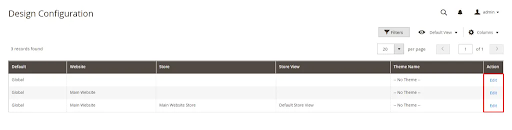
- Laajenna Muut asetukset -kohdassa HTML Head -osio. Paikanna sitten Käsikirjoitus ja tyylisivut -osio ja liitä omasi Timely upota koodi.
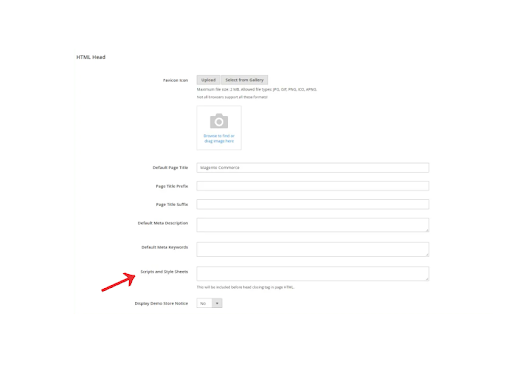
- Tallenna muutokset ja lataa sivu uudelleen nähdäksesi kalenterisi.
4. Widgetien lisääminen Magento-verkkosivustolle
Paranna Magento-verkkosivustosi toimivuutta lisäämällä interaktiivisia liukusäädintä ja karusellit koodinpätkäkoodien avulla. Seuraa näitä ohjeita luodaksesi tarvittavat upotuskoodit kullekin widgetille ja integroidaksesi ne saumattomasti verkkosivustoosi.
- Upotuskoodin määrittäminen kalenteri-widget-näkymiä varten,
- Tapahtumien liukusäätimien upotuskoodin määrittäminen
- Tapahtumakarusellin upotuskoodin määrittäminen.
Kun olet saanut upotuskoodit haluamillesi widgeteille, sijoita ne verkkosivustollesi annettujen ohjeiden mukaan.
Toivomme, että tämä käyttöopas sisältää kaikki asiaankuuluvat ohjeet sen tehokkaaseen käyttöön Timely Kalenteri Magento-verkkosivustollasi. Tapahtumien hallinnan lisäksi voit hyödyntää Timely ohjelmisto hyväksy ilmaisia ja maksullisia varauksia suoraan verkkosivustoltasi.
Tarvitsetko lisäapua?
Saat lisäohjeita ja tukea vierailemalla osoitteessa Ohjekeskus. Jos sinulla on kysyttävää, älä epäröi ottaa yhteyttä asiakasmenestystiimiimme. Avaa vain tukilippu omaltasi Timely tilin kojelautaan.
Lisäapua käyttöönotossa ja käytössä Timely tapahtumanhallintajärjestelmä, autamme mielellämme. Tutustu kaikkiin ammatilliset palvelut voimme tarjota sinulle ja Ota yhteyttä meihin tänään!